Windows XP のパソコンにUPnPの設定をする
■準備
- 1.
- [スタート]-[マイコンピュータ]をクリックし、Windows XPをインストールしたドライブの[Windows]から[system32]をクリックする
- 2.
- [rtcdll.dll]の更新日時が「2002/02/10以降」になっていれば更新済みです。
ファイルが古い場合は[スタート]-[すべてのプログラム]-[Windows Update]を選択し、[インストールする更新の選択]をクリックし、一覧から[Windowsメッセンジャのオーディオに関連するアップデート]をインストールしてください。 - 3.
- [OK]をクリックする
[システム]タブの下の方に「DirectX バージョン :DirectX *.*」と表示されます。
■設定
- 1.
- [スタート]-[コントロールパネル]をクリックする
- 2.
- [ネットワークとインターネット接続]アイコンをクリックする
コントロールパネルは、[カテゴリ表示]にしてください。
- 3.
- [ネットワーク接続]アイコンをクリックする
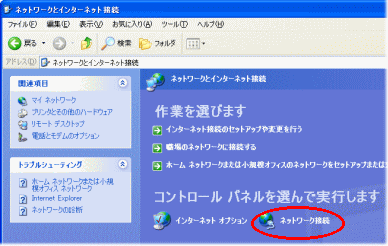
- 4.
- ツールバーの[詳細設定]をクリックし、[オプションネットワークコンポーネント]をクリックする
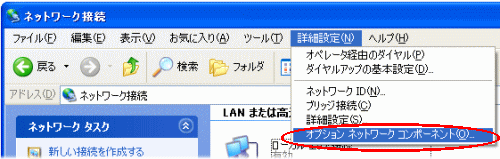
- 5.
- ネットワークサービスにチェックを入れ、[詳細]をクリックする
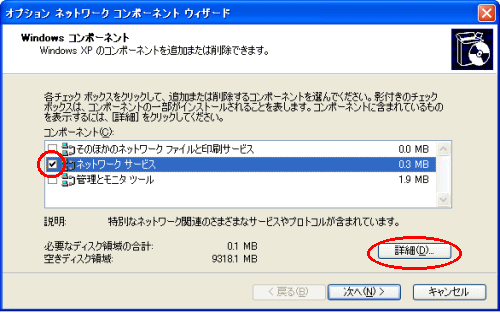
- 6.
- [UPnP ユーザーインターフェイス]にチェックを入れる
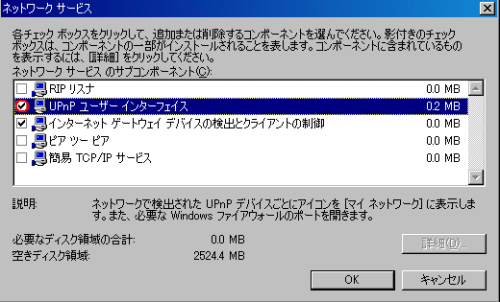
- 7.
- [OK]をクリックする
- 8.
- [次へ]をクリックする
- 9.
- 次の画面が表示された場合は、画面の指示にしたがって[OK]をクリックする
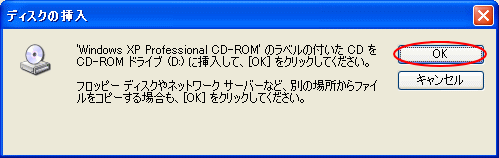
以上でパソコンのUPnP機能は動作します。
本商品のUPnP機能は、初期値で「使用する」になってます。
本商品のUPnP機能が正常に動作すると、下記のアイコンが表示されます。
[マイネットワーク]画面に[Aterm Series]アイコンが表示されます。
[Aterm Series]アイコンをダブルクリックすると、「クイック設定Web」の画面を開いて設定できます。
※[マイネットワーク]画面は、[スタート]-[マイコンピュータ]-[マイネットワーク]をクリックすると表示されます。
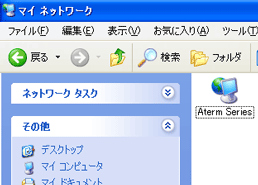
<こんなときは>
-[マイネットワーク]画面の[Aterm Series]アイコンが表示されない(本商品を検出できない)場合-
- ケーブルの抜き差し、パソコンのIPアドレスの更新、本商品の設定後の再起動、バージョンアップ、電源OFF/ONのあと、本商品を検出する際に時間がかかる場合があります。
しばらく待ってみても本商品が検出されない場合は、パソコンを再起動してください。 - 一度UPnPで他のUPnP対応ルータに接続したパソコンを本商品に接続しても検出されないことがあります。この場合はパソコンを再起動してください。
-UPnP機能を停止したい場合-
- パソコンと本商品のUPnP機能の設定を解除します。
パソコンの設定 UPnP機能の設定(上記)の手順6の画面で[UPnP ユーザーインターフェイス]のチェックを外します。
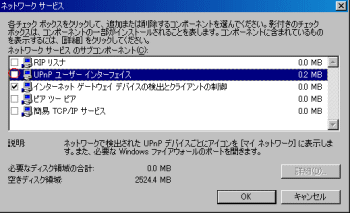
本商品の設定 「クイック設定Web」の詳細モード「基本設定」-「基本設定」で「UPnP機能」の「使用しない」にチェックします。